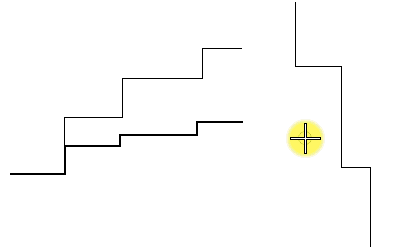So verlängern oder verkürzen Sie ein überlappendes Element zu seinem Schnitt mit einem anderen Element:
- Deaktivieren Sie im Dialogfeld Einstellungen für AccuSnap das Kontrollkästchen "Elemente automatisch identifizieren".
-
Wählen Sie die Funktion Trimmen Zu Element ().

- Aktivieren Sie im Funktionseinstellungsfenster das Kontrollkästchen Zuerst Schneidelement auswählen.
- Wählen Sie das Segment des Ausschnittelements aus.
- Wählen Sie das Elementsegment aus, das verlängert oder verkürzt werden soll.
-
Klicken Sie auf "Zurücksetzen".
Das gesamte Element wird ausgewählt.
-
Klicken Sie auf "Zurücksetzen".
Das Segment des überlappenden Elements wird ausgewählt.
-
Klicken Sie auf "Zurücksetzen".
Das gesamte überlappende Element wird ausgewählt.
-
Geben Sie einen Datenpunkt ein, um das Element zu verlängern oder zu verkürzen.
Das überlappende Element wird zum Schnitt mit dem Segment des Ausschnittelements verlängert oder verkürzt.